Вам нужны лучшие настройки для The Finals, чтобы повысить свои шансы на победу? The Finals — это соревновательный шутер, а это значит, что для большинства игроков такие вещи, как низкая задержка ввода, будут важнее самой красивой графики. Рекомендуемые ниже настройки дадут Вам преимущество в соревновании, независимо от того, играете ли Вы в The Finals на ПК или консоли.
Готовы снизить качество теней и повысить FPS? От клавиатуры и мыши до PlayStation и Xbox — вот лучшие настройки для The Finals.
Лучшие настройки игрового процесса для The Finals
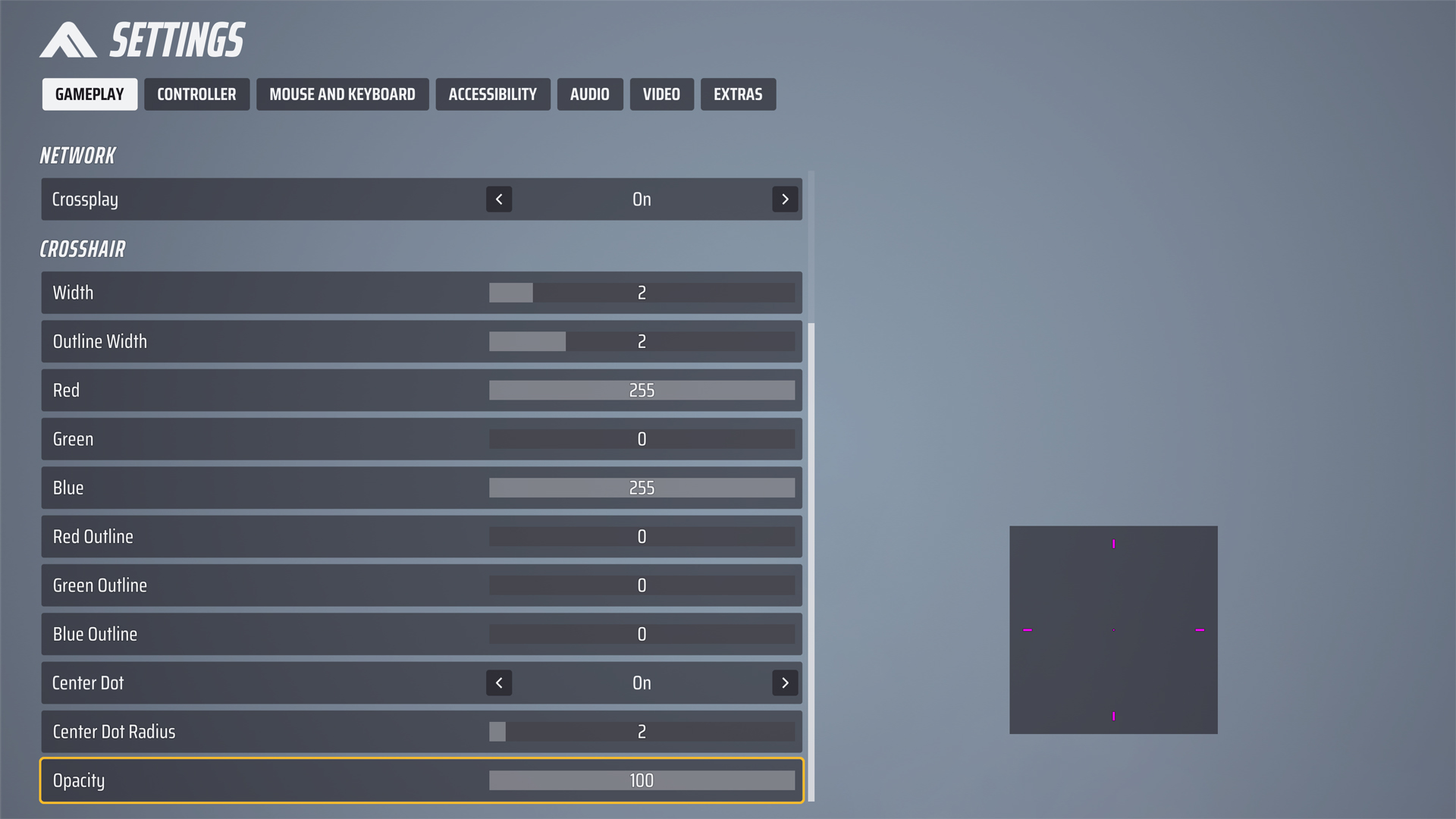
(Иллюстрация кредитная: Embark Studios)
- Использовать цвета вражеской команды: включено
- Ширина перекрестия: 1 или 2 обычно достаточно.
- Ширина контура: от 1 до 4 должна улучшить видимость. Если Вы полагаетесь на яркие цвета перекрестия, не делайте контур слишком толстым, так как это может сделать центральную точку черной.
- Цвет перекрестия: перетащите одну из полосок вниз до нуля, если Вам нужен заметный цвет перекрестия. Как показано на рисунке выше, если Вы сохраните красный и синий цвета на 255, а зеленый уменьшите до 0, Вы получите ярко-фиолетовое перекрестие, которое невозможно не заметить. Ярко-зеленый цвет также является отличным выбором; просто держите зеленый на 255 и уменьшите остальные до 0.
- Цвет контура: обычно лучше оставить его черным, если Вы уже используете цвета, упомянутые выше. Конечно, Вы также можете выбрать черное перекрестие, а вместо него использовать цветной контур.
- Центральная точка: включена.
- Радиус центральной точки: лучше всего от 1 до 6. Она должна быть достаточно большой, чтобы видеть, на что Вы целитесь, но не настолько большой, чтобы мешать точному прицеливанию.
- Непрозрачность: 100.
Чтобы получить наилучшее соревновательное разрешение для The Finals, Вам нужно снизить его настолько, насколько это возможно, не жертвуя при этом слишком большой видимостью. Если экран кажется слишком размытым и на нем трудно заметить соперников, лучше увеличить разрешение.
Как уже говорилось выше, обязательно протестируйте влияние опций масштабирования разрешения. В настоящее время нет возможности полностью отключить эту настройку, но игра с DLAA или TAAU на 100 в основном сделает это за Вас. Если Вы откроете настройки видео во время игры, Вы увидите Ваш FPS в правом верхнем углу экрана — чем выше число, тем лучше.
Лучшие настройки видео для The Finals: дисплей и разрешение
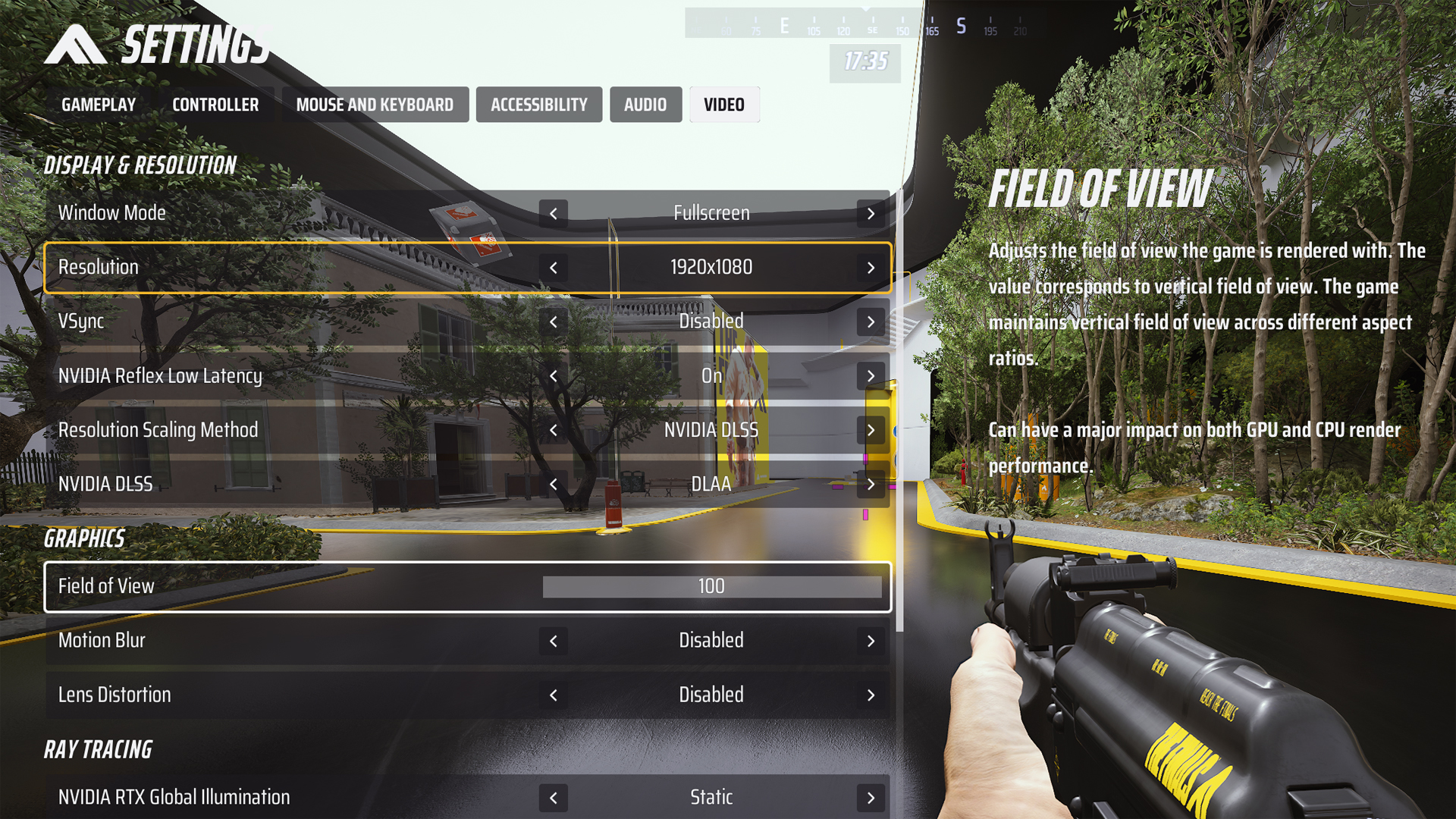
(Иллюстрация кредитная: Embark Studios)
- Оконный режим: полноэкранный.
- Разрешение: 1920 x 1080 или выше. Более низкое разрешение может слишком сильно ухудшить видимость противника.
- VSync: отключен.
- Nvidia Reflex Low Latency: если это работает на Вашем компьютере, включите.
- Метод масштабирования разрешения: NVIDIA DLSS и TAAU показали наилучшие результаты в наших тестах, однако, поскольку это сильно зависит от Вашей системы, лучше всего зайти в игру (или на полигон) и сравнить разницу самостоятельно.
- Шкала разрешения: Если используется DLSS; DLAA — или что-либо, кроме ультрапроизводительности, поскольку это сильно размывает окружающее пространство. При использовании TAAU: 100.
- Поле зрения: оставьте значение 100. Хотя это и влияет на рендеринг GPU и CPU, Вам не стоит ограничивать обзор во время игры в The Finals, так как это уменьшает шансы заметить врага.
- Размытие движения: отключено.
- Искажение объектива: отключено.
- Трассировка лучей: статическая (это самая низкая настройка).
Чтобы получить наилучшее соревновательное разрешение для The Finals, Вам нужно снизить его настолько, насколько это возможно, не жертвуя при этом слишком большой видимостью. Если экран кажется слишком размытым и на нем трудно заметить соперников, лучше увеличить разрешение.
Как уже говорилось выше, обязательно протестируйте влияние опций масштабирования разрешения. В настоящее время нет возможности полностью отключить эту настройку, но игра с DLAA или TAAU на 100 в основном сделает это за Вас. Если Вы откроете настройки видео во время игры, Вы увидите Ваш FPS в правом верхнем углу экрана — чем выше число, тем лучше.
Лучшие настройки видео для The Finals: качество графики
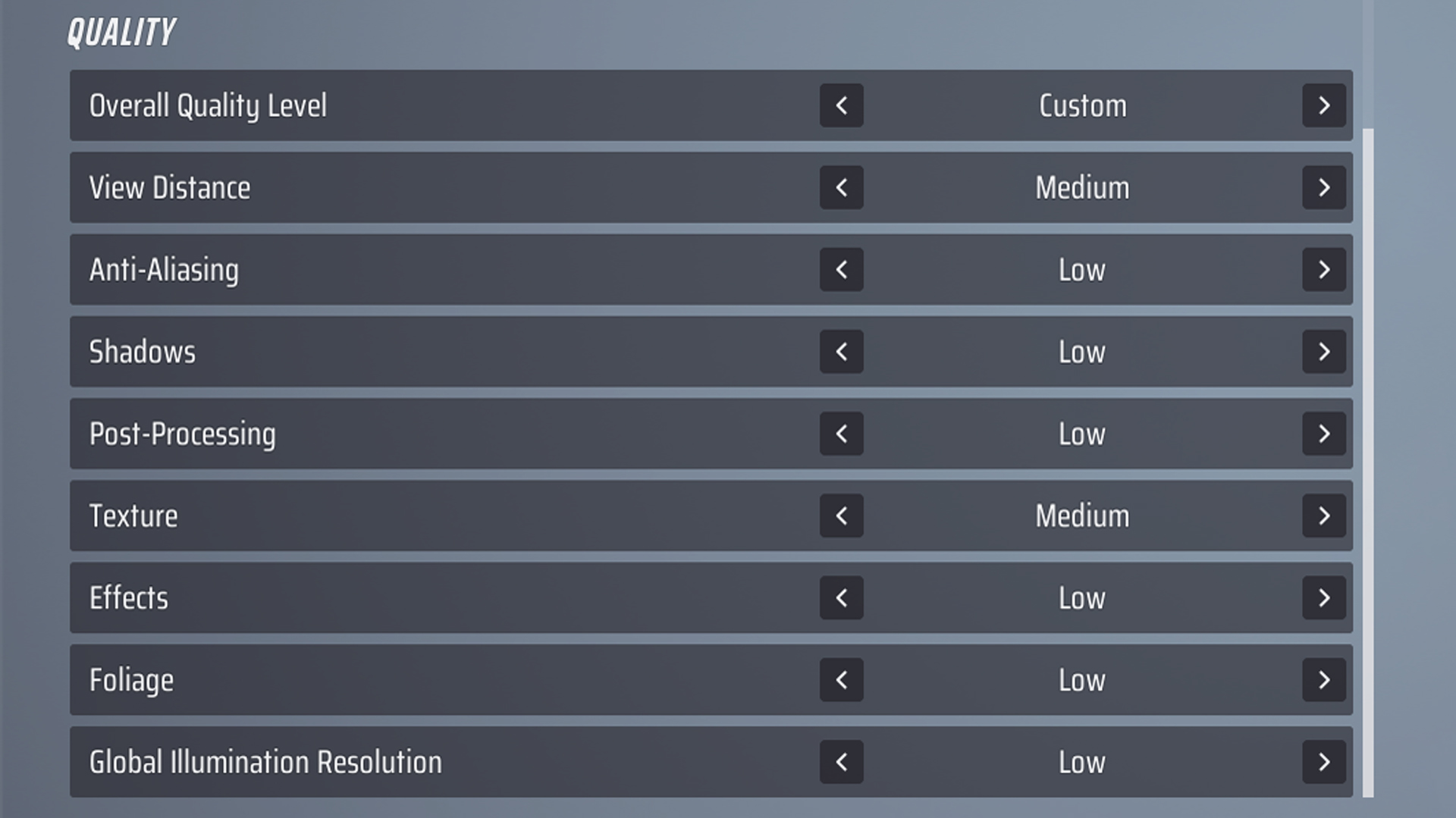
(Иллюстрация кредитная: Embark Studios)
Лучшие настройки для The Finals обычно включают в себя самые низкокачественные опции. Некоторые из них, включая тени и эффекты, носят в основном декоративный характер, поэтому ими можно пожертвовать ради повышения FPS. Остерегайтесь расстояния обзора и текстур, поскольку они оказывают довольно сильное влияние на видимость врагов. Вы хотите сохранить некоторую резкость и детализацию, пока разведываете свое окружение.
Лучшие настройки мыши и клавиатуры для The Finals
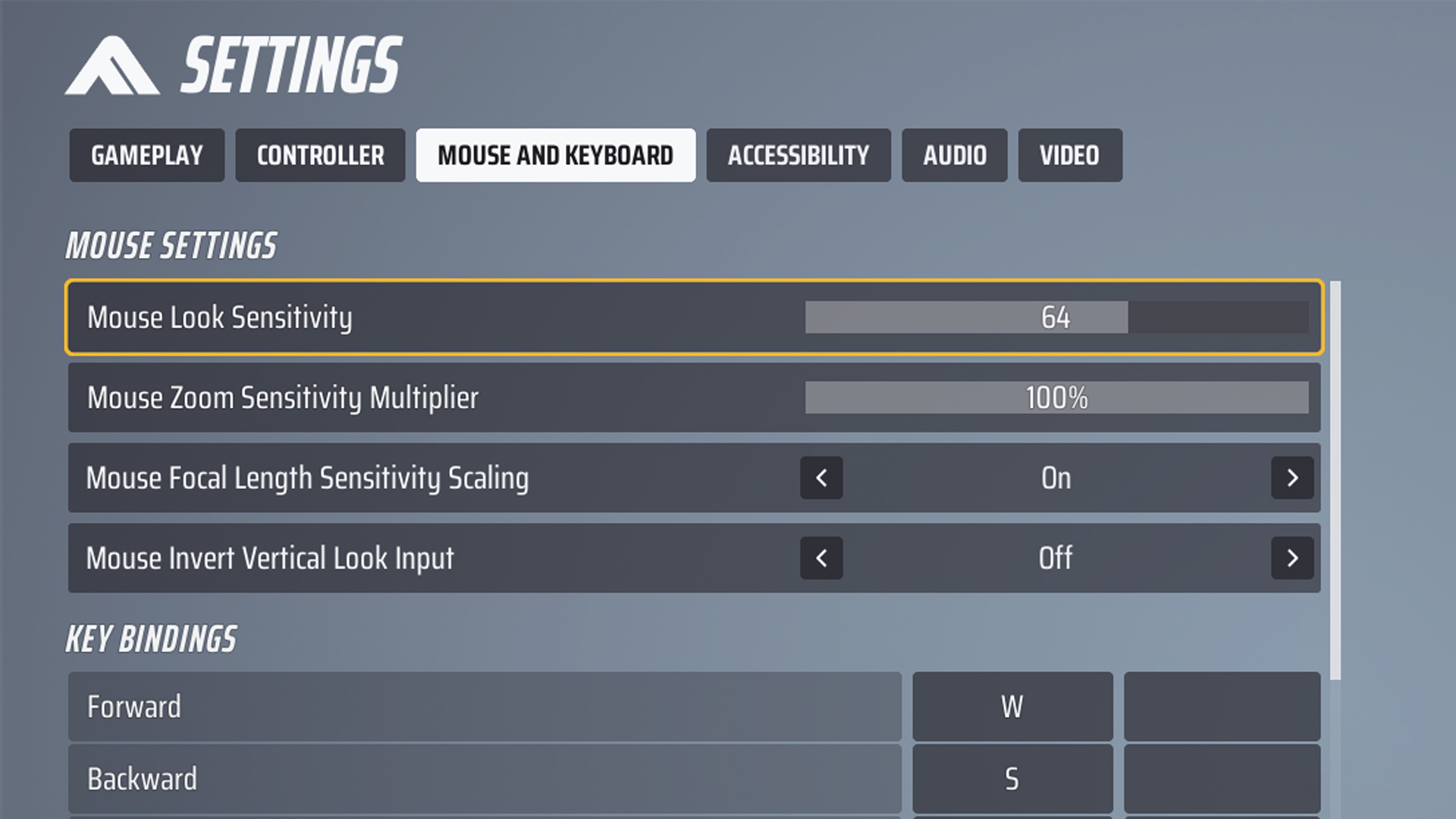
(Иллюстрация кредитная: Embark Studios)
- Чувствительность мыши: это сугубо индивидуально, но убедитесь, что она быстрая.
- Множитель чувствительности зума мыши: 100%.
- Масштабирование чувствительности фокусного расстояния мыши: включено.
- Инвертирование вертикального вида с помощью мыши: выключено. Это меняет направление взгляда: если Вы переместите мышь влево, Вы будете смотреть вправо, и наоборот. Не полезно для большинства игроков.
Лучшие настройки мыши для The Finals зависят от Ваших личных предпочтений, но приведенные выше настройки дают Вам рекомендуемый шаблон для начала. Как правило, лучше всего сделать чувствительность мыши достаточно высокой, чтобы она могла совершить поворот на 360 градусов одним полным движением по коврику, без какого-либо сопротивления. Это должно быть быстро, но не слишком быстро, чтобы обеспечить точное прицеливание.
Самая быстрая чувствительность мыши при масштабировании обычно является наилучшей, поскольку Вы не хотите терять драгоценное время при обнаружении врага. Масштабирование чувствительности фокусного расстояния мыши — не менее важная функция, поскольку она регулирует чувствительность в зависимости от поля зрения (которое может меняться из-за масштабирования) — Вы можете поиграть с этим, если хотите, но в целом, игровой процесс должен быть более естественным при включенной этой настройке.
При желании Вы можете изменить привязки клавиш и в этом меню. Параметры по умолчанию вполне стандартны для шутера, так что нет необходимости что-то менять, если Вы обычно работаете именно с этим.
Лучшие настройки контроллера для The Finals
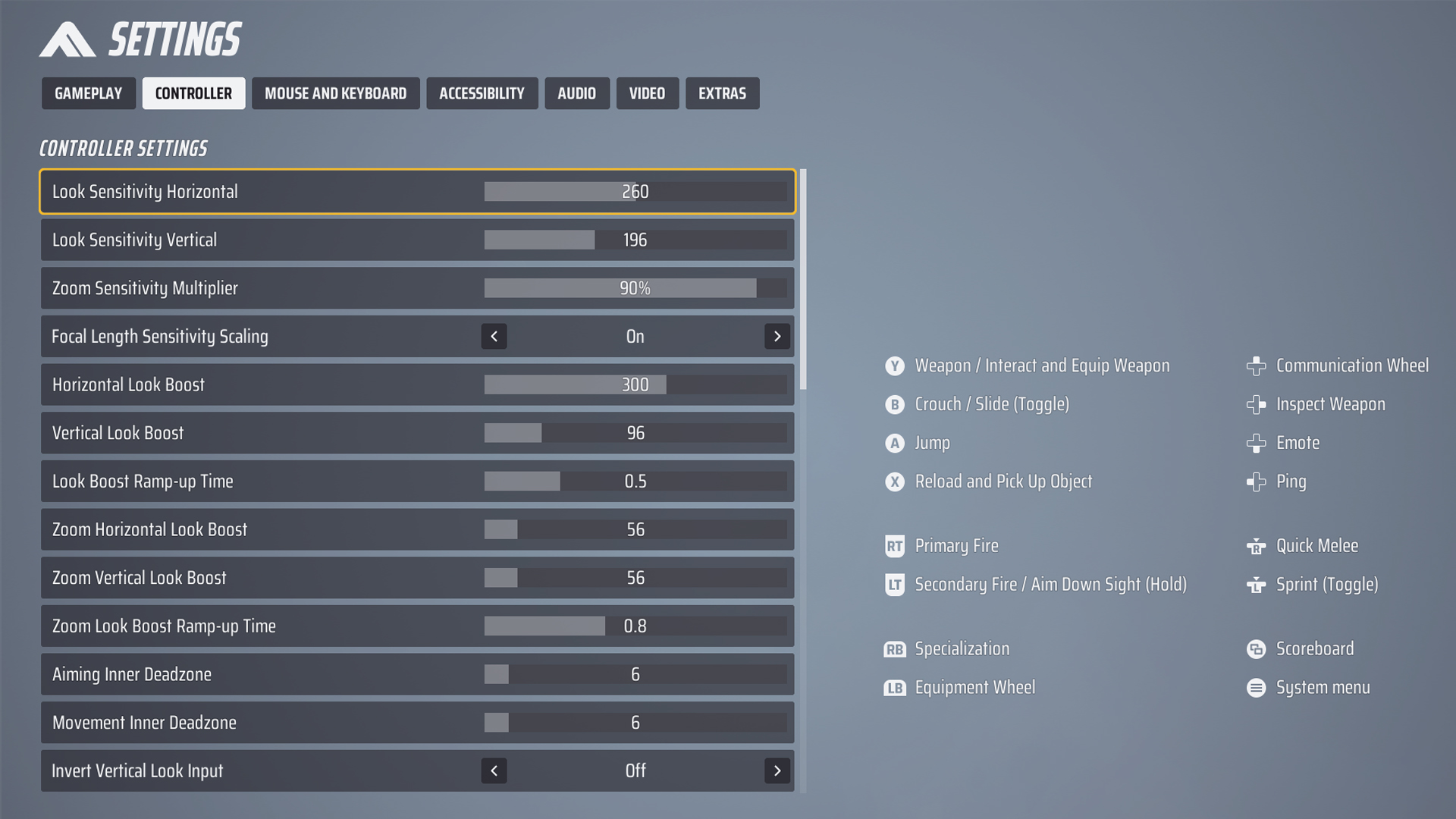
(Иллюстрация кредитная: Embark Studios)
- Чувствительность взгляда: проведите несколько тестов, но подумайте о том, чтобы выбрать немного более высокую чувствительность по горизонтали.
- Чувствительность зума: 100 или чуть ниже, так как Вы не захотите жертвовать слишком большой скоростью при увеличении масштаба.
- Масштабирование чувствительности фокусного расстояния: включено.
- Усиление горизонтального/вертикального взгляда: увеличьте усиление горизонтального взгляда, если Вы хотите ускорить свою скорость, глядя в одном направлении в течение длительного периода времени. Вертикальное усиление Вам не нужно.
- Look boost ramp-up time: время, необходимое для начала ускорения look boost. Оно должно быть довольно коротким, в идеале — около 0,5 секунды.
- Zoom horizontal/vertical look boost: то же самое, что и обычный look boost, но при увеличении масштаба. Сохраняйте его низким, но достаточно быстрым, чтобы немного «проследить» за удаленными игроками.
- Время нарастания увеличения взгляда: оставьте 0,5 секунды или сделайте его немного медленнее.
- Внутренняя мертвая зона при движении: увеличивайте этот параметр, только если Ваш контроллер страдает от дрейфа (непроизвольного движения).
- Инвертировать ввод вертикального взгляда: меняет направление движения, так что при нажатии на стик большого пальца влево Ваш персонаж будет двигаться вправо, и наоборот. Большинству игроков лучше держать эту функцию отключенной.
- Кривая реакции взгляда: определяет, как перекрестие реагирует на Ваши действия. Если Вы не хотите экспериментировать, используйте экспоненциальную.
- Ускорение взгляда: держите этот параметр на низком уровне или отключите его совсем, если Вы используете look boost.
- Помощь при прицеливании: все опции помощи при прицеливании в The Finals полезны, поэтому включите их.
Лучшие настройки чувствительности контроллеров в The Finals, как всегда, зависят от личных предпочтений. Однако настоятельно рекомендуется сделать чувствительность по горизонтали очень быстрой, поскольку важно быстро поворачиваться. Чтобы сделать возможными быстрые повороты на 360, увеличьте также горизонтальный буст взгляда.
Ускорение взгляда обычно лучше, чем общее ускорение взгляда, поскольку Вы можете изменять значения для горизонтального и вертикального движения, а также время нарастания — увеличивайте ускорение взгляда, только если Вы не хотите возиться с настройками ускорения взгляда. Что касается кривой отклика взгляда, то это еще одна сугубо индивидуальная настройка, поэтому лучше всего протестировать ее самостоятельно. Мы рекомендуем начать с экспоненциальной (по умолчанию, которая кажется более естественной по сравнению с линейной), а затем попробовать синусоидальную для сравнения.
И последнее, но не менее важное: включите функцию aim assist, чтобы облегчить игру. Это одна из лучших настроек для игроков The Finals на контроллерах, так как без нее Вам может быть трудно играть в кроссплей.
Лучшие настройки звука для The Finals
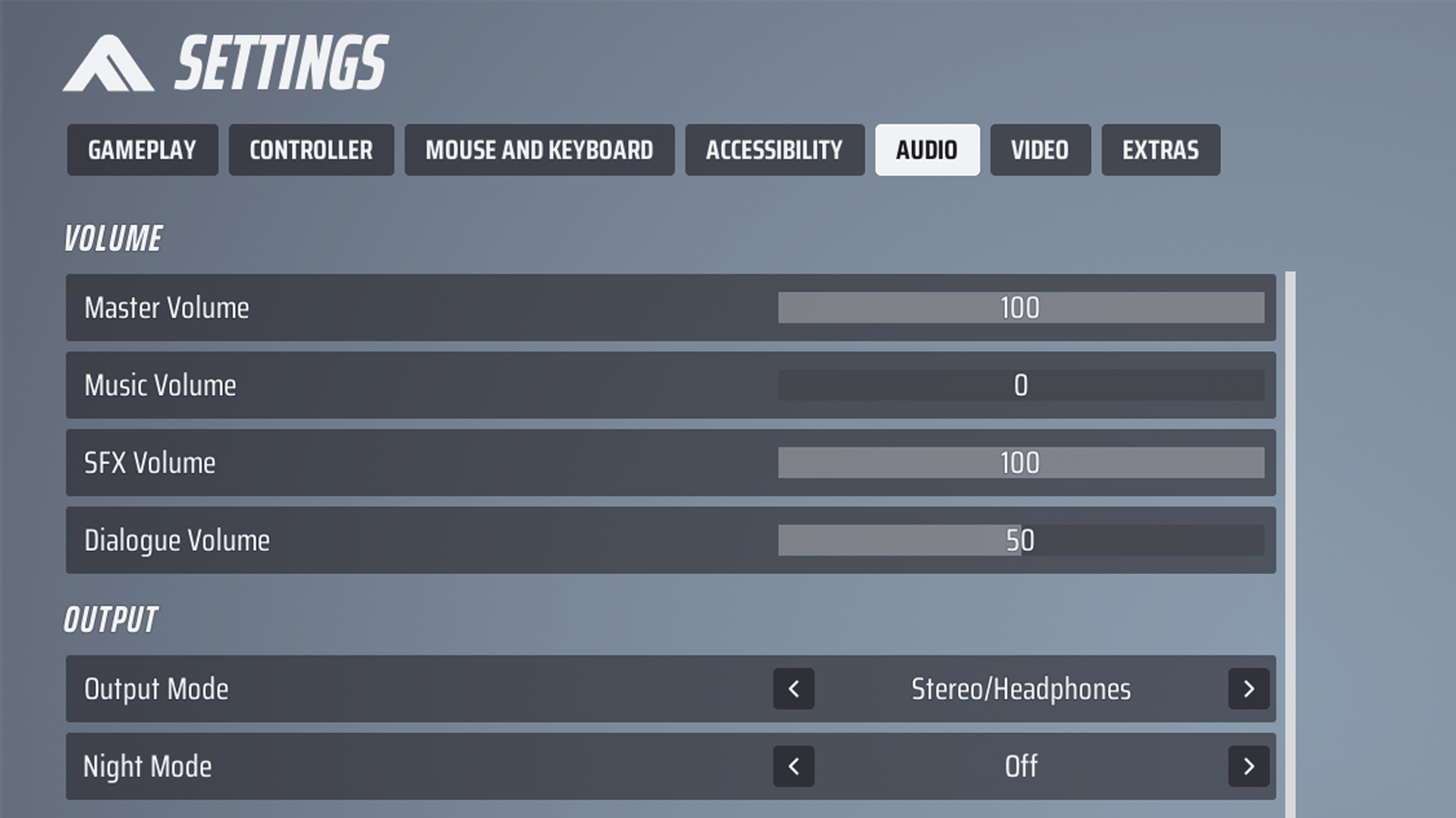
(Иллюстрация кредитная: Embark Studios)
- Громкость музыки: уменьшите или полностью выключите.
- Громкость SFX: 100.
- Громкость диалогов: около 50. Это голоса персонажей.
- Голосовой чат: если Вы хотите отличной командной игры, держите его включенным.
Звуковые эффекты включают в себя шум, издаваемый Вашими противниками, поэтому важно слышать его как можно четче. По этой причине сделайте музыку потише или даже выключите ее совсем, чтобы ничто не заглушало SFX. Поскольку персонажи могут время от времени выкрикивать полезную информацию, лучше всего поддерживать громкость диалогов достаточно громкой, чтобы их можно было услышать — хотя не помешает немного снизить громкость.
Конечно, одна из лучших настроек для The Finals — это голосовой чат. Ни одна из рекомендуемых настроек в этом списке не имеет большого значения без правильной командной игры, поэтому убедитесь, что Вы можете общаться со своими союзниками.
Настройки доступности The Finals
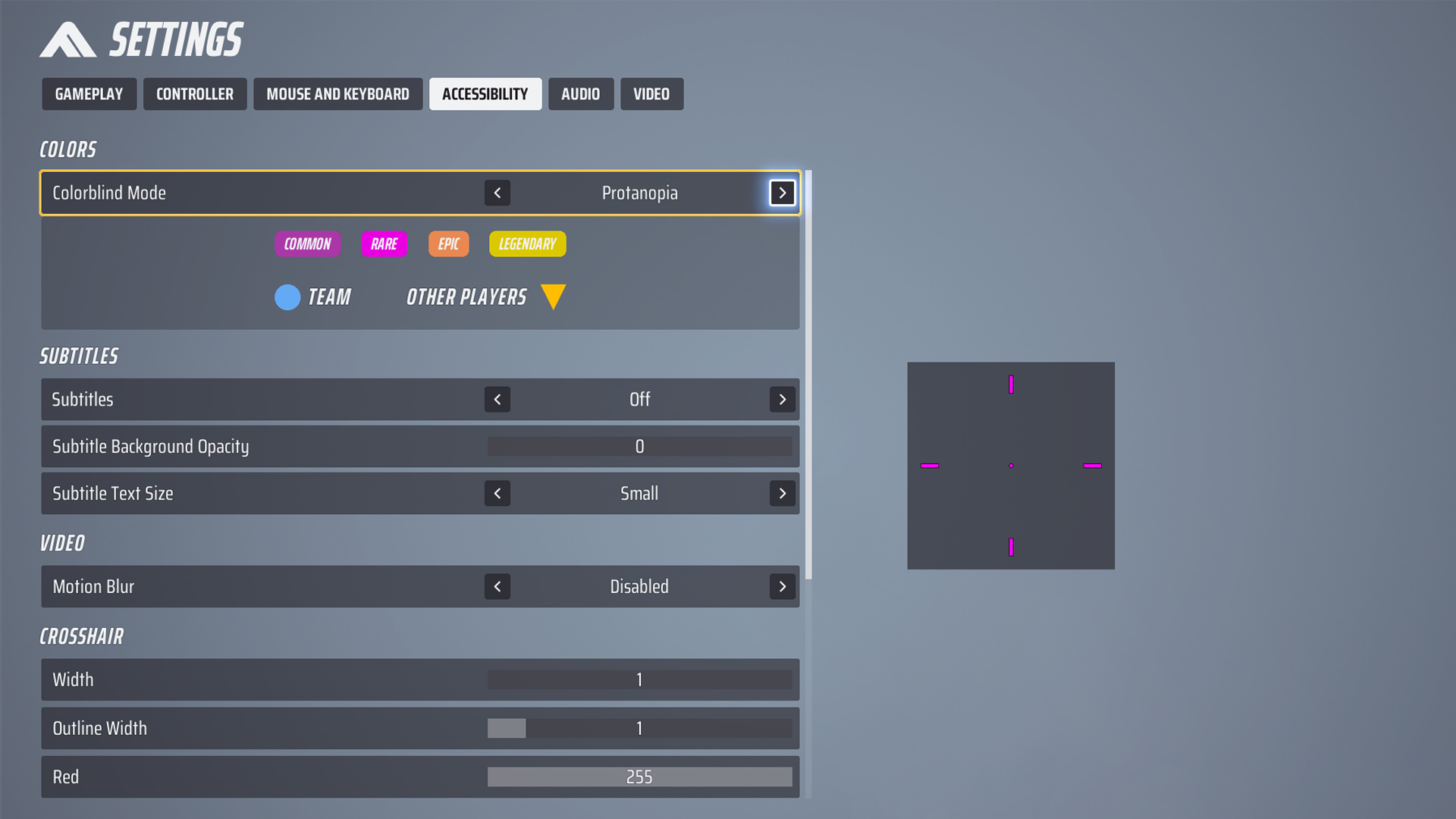
(Иллюстрация кредитная: Embark Studios)
Наконец, Вам могут пригодиться настройки доступности в The Finals. Режим дальтоника включает цветовые схемы для дейтеранопии, тританопии и протанопии. Вы также можете включить субтитры и настроить цвета перекрестия в меню доступности — хотя опции перекрестия те же, что и в меню игрового процесса.
Включив лучшие настройки для The Finals, давайте вернемся на арену!
© GamesRadar+. Не подлежит воспроизведению без разрешения
